- НАРУШЕНИЕ СИСТЕМНОЙ ЛИЦЕНЗИИ Ошибка Windows 10 происходит из-за поврежденных системных файлов.
- Вы можете легко исправить эти типы ошибок с помощью специализированного инструмента восстановления системы.
- Вы также можете попробовать запустить средство устранения неполадок Windows, чтобы быстро просканировать и исправить проблему.
- При необходимости выполните, войдите в безопасный режим и в крайнем случае выполните восстановление системы.

- Скачать Restoro PC Repair Tool который поставляется с запатентованными технологиями (патент доступен здесь).
- Нажмите Начать сканирование чтобы найти проблемы с Windows, которые могут вызывать проблемы с ПК.
- Нажмите Починить все для устранения проблем, влияющих на безопасность и производительность вашего компьютера
- Restoro был загружен 0 читатели в этом месяце.
Компьютерные ошибки относительно распространены и их легко исправить, но иногда вы получаете сообщение об ошибке «Синий экран смерти», например SYSTEM_LICENSE_VIOLATION.
Эти типы ошибок довольно серьезны, так как они приведут к сбою. Windows 10 и перезагрузите компьютер, чтобы предотвратить повреждение.
BSoD может быть пугающим, но есть способы решить эту проблему, и сегодня мы собираемся показать вам, как исправить ошибку НАРУШЕНИЕ СИСТЕМНОЙ ЛИЦЕНЗИИ.
Как я могу исправить ошибку BSoD SYSTEM_LICENSE_VIOLATION?
- Используйте сторонний фиксатор BSoD
- Проверьте жесткий диск
- Установите оптимизатор Windows
- Запустите средство устранения неполадок BSOD
- Обновите Windows 10 и все ваши драйверы
- Запустите сканирование SFC
- Запустить DISM
- Найдите и удалите проблемные приложения
- Войдите в безопасный режим
- Выполните восстановление системы / сброс Windows 10
- Проверить на неисправное оборудование
1. Используйте сторонний фиксатор BSoD
Ошибки BSoD не так просто исправить вручную. Вам нужно найти причину проблемы, а затем найти способы ее решения. Есть еще один способ исправить эти ошибки быстрее и эффективнее.
Использование стороннего программного обеспечения, которое исправит ваши системные файлы, - отличная идея. Программа не только точно определит, что не так с вашим компьютером, но и исправит это за вас.

Ресторо работает на базе онлайн-базы данных, в которой представлены новейшие функциональные системные файлы для ПК с Windows 10, что позволяет легко заменять любые элементы, которые могут вызвать ошибку BSoD.
Это программное обеспечение также может помочь вам, создав точку восстановления перед началом ремонта, что позволит вам легко восстановить предыдущую версию вашей системы, если что-то пойдет не так.
Вот как вы можете исправить ошибки реестра с помощью Restoro:
- Скачайте и установите Restoro.
- Запустите приложение.
- Подождите, пока программное обеспечение определит проблемы со стабильностью и возможные поврежденные файлы.
- Нажмите Начать ремонт.
- Перезагрузите компьютер, чтобы изменения вступили в силу.
Как только процесс исправления будет завершен, ваш компьютер должен работать без проблем, и вам больше не придется беспокоиться об ошибках BSoD или медленном времени отклика.
⇒ Получить Ресторо
Заявление об ограничении ответственности:Эту программу необходимо обновить с бесплатной версии, чтобы выполнять определенные действия.
2. Проверьте жесткий диск
- Введите Расширенный запуск (Перезагрузите компьютер, удерживая Сдвиг ключ).
- Выбирать Устранение неполадок> Дополнительные параметры.
- Выбирать Командная строка из списка опций.
- Когда Появляется командная строкавведите следующие строки и нажмите Enter после каждой строки, чтобы запустить его:
bootrec.exe / rebuildbcdbootrec.exe / fixmbrbootrec.exe / fixboot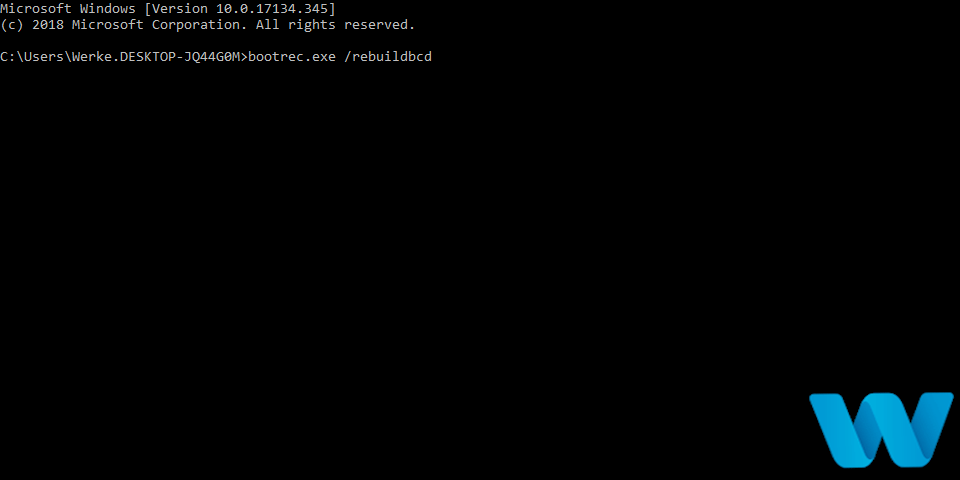
- Некоторые пользователи также предлагают запустить дополнительные chkdsk команды тоже.
- Для выполнения этих команд вам необходимо знать буквы дисков для всех разделов жесткого диска.
- В Командная строка вы должны ввести следующее (но не забудьте использовать буквы, соответствующие разделам вашего жесткого диска на вашем ПК):
chkdsk / r c:chkdsk / r d: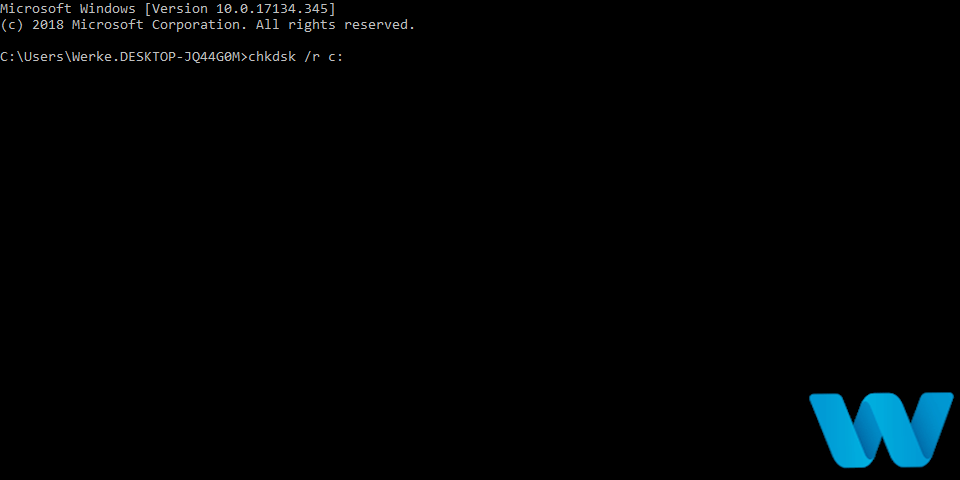
Это всего лишь наш пример, поэтому имейте в виду, что вам нужно выполнить chkdsk для каждого раздела жесткого диска, который у вас есть.
- Перезагрузите компьютер и проверьте, решена ли проблема.
Поврежденные сектора диска или некоторые другие проблемы, связанные с жестким диском, могут легко вызвать различные проблемы с BSOD. Включая ошибку SYSTEM_LICENSE_VIOLATION для Windows 10 и Windows 8.
Хотя описанные выше шаги вполне могут решить обсуждаемую проблему, вам может показаться, что повышенная командная строка немного пугает.
3. Обновите Windows 10 и все ваши драйверы
Ошибки типа "синий экран смерти" часто возникают из-за проблем с оборудованием и программным обеспечением, и во избежание их настоятельно рекомендуется обновлять Windows 10 как можно чаще.
Microsoft постоянно выпускает обновления для Windows 10 через Центр обновления Windows, поэтому обязательно загрузите их.
Многие из этих обновлений исправляют определенные аппаратные и программные сбои, поэтому, если вы хотите избежать BSoD, мы настоятельно рекомендуем вам поддерживать Windows 10 в актуальном состоянии.
Помимо загрузки обновлений Windows 10, не менее важно обновить драйверы. Windows 10 использует ваши драйверы для связи с вашим оборудованием.
Если определенный драйвер устарел или просто несовместим с Windows 10, вы, вероятно, получите ошибку BSoD, такую как SYSTEM_LICENSE_VIOLATION. Чтобы исправить эти типы ошибок, вам необходимо обновить все ваши драйверы.
Обновить драйверы относительно просто, и вы можете сделать это, просто посетив веб-сайт производителя оборудования и загрузив последние версии драйверов для своего устройства.
При загрузке драйверов обязательно загрузите драйверы для всех основных компонентов оборудования.
Обновлять драйверы автоматически
Самостоятельный поиск драйверов может занять много времени. Итак, мы советуем вам использовать инструмент, который сделает это за вас автоматически.
Использование автоматического средства обновления драйверов, безусловно, избавит вас от хлопот, связанных с поиском драйверов вручную, и всегда будет поддерживать вашу систему в актуальном состоянии с помощью последних версий драйверов.
⇒ Получить DriverFix
4. Запустите средство устранения неполадок BSOD
- Открой Приложение настроек и перейти к Обновление и безопасность раздел.
- Выбирать Устранение неполадок из меню слева.
- Выбирать BSOD на правой панели и щелкните Запустите средство устранения неполадок.
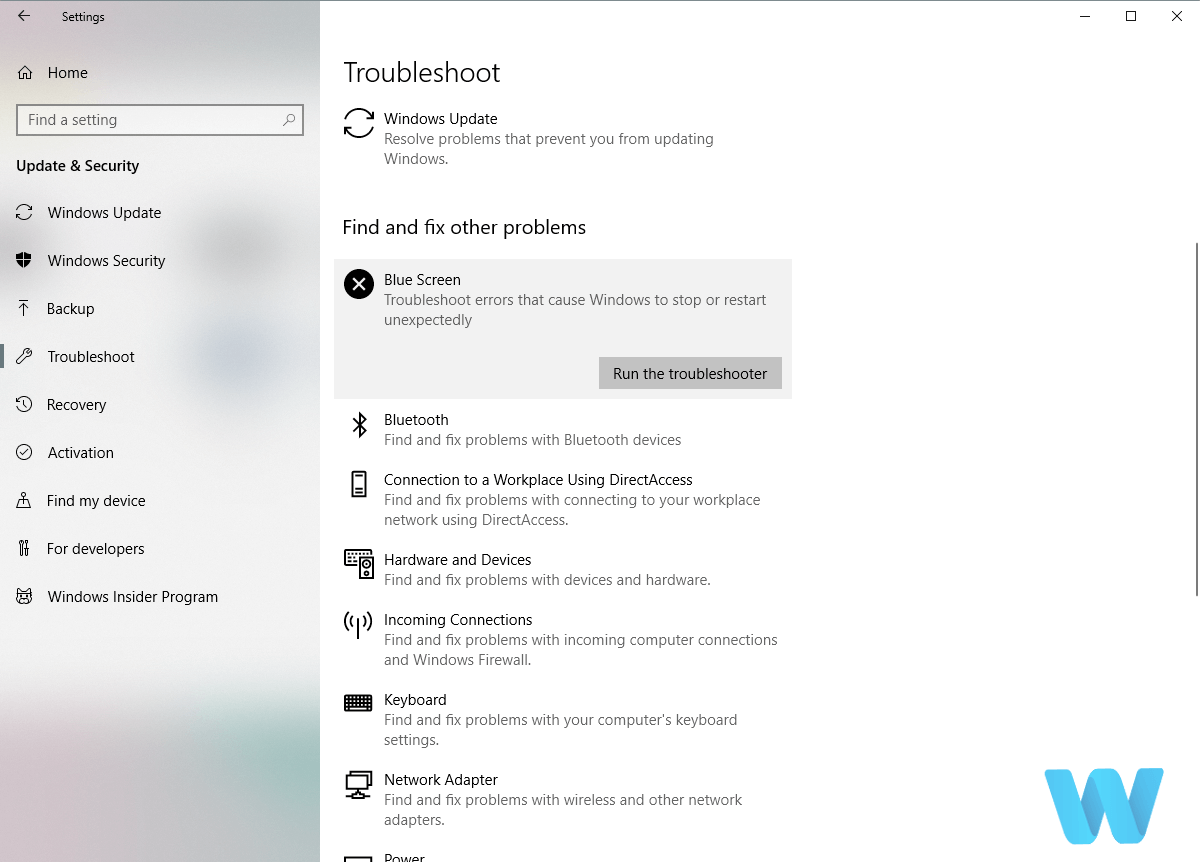
- Следуйте инструкциям на экране, чтобы выполнить средство устранения неполадок.
Если обновление драйверов не помогло, мы можем попробовать встроенное средство устранения неполадок Microsoft для ошибок BSOD. Это, вероятно, самое простое решение практически любой проблемы с BSOD, потому что оно в основном решает проблему за вас.
Вы хотите выполнить чистую установку Windows? Здесь вы найдете всю информацию.
5. Запустите сканирование SFC
- Щелкните правой кнопкой мыши Стартовое меню кнопку и откройте Командная строка (администратор).
- Введите следующую строку и нажмите Enter:
sfc / scannow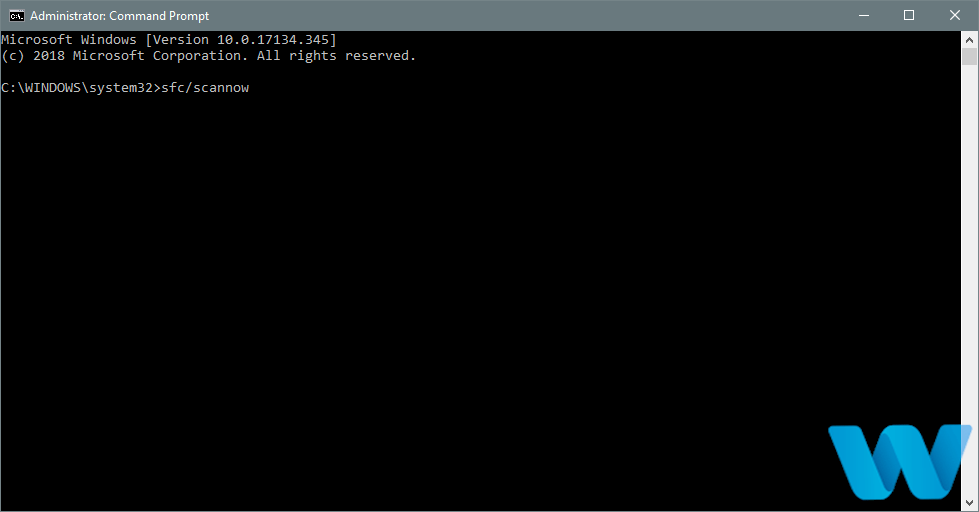
- Подождите, пока процесс завершится (это может занять некоторое время).
- Если решение найдено, оно будет применено автоматически.
- Теперь закройте Командная строка и перезагрузите компьютер.
Следующее, что мы собираемся попробовать, - это сканирование SFC. Это инструмент командной строки, который сканирует ваш компьютер на предмет потенциальных проблем и решает их.
Таким образом, это может быть полезно при работе с ошибкой SYSTEM_LICENSE_VIOLATION.
Узнайте, как легко создать восстановление системы для резервного копирования ваших ценных данных.
6. Запустить DISM
- Щелкните правой кнопкой мыши «Пуск» и откройте командную строку (администратор).
- Вставьте следующую команду и нажмите Enter:
DISM / Онлайн / Очистка-Образ / RestoreHealth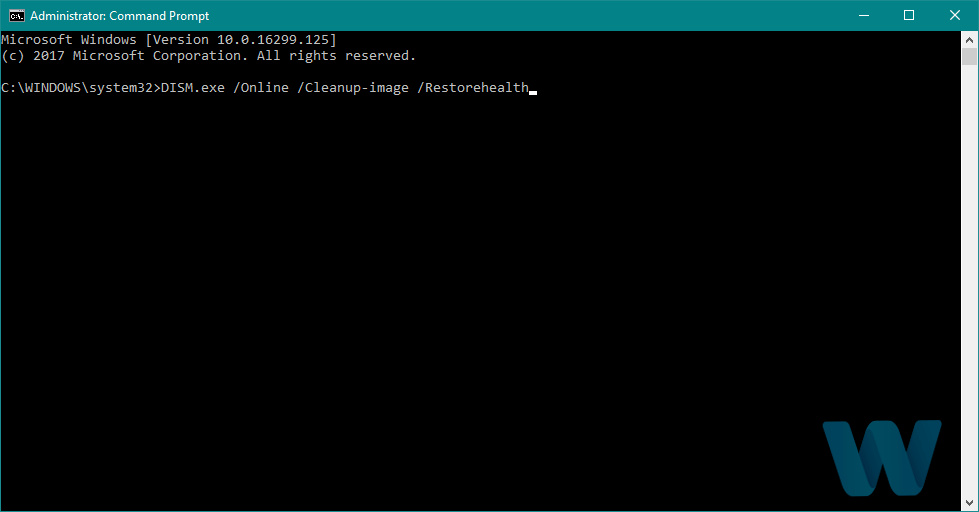
- Дождитесь завершения сканирования.
- Перезагрузите компьютер и повторите попытку обновления.
Стандартный способ
Третий инструмент для устранения неполадок, который мы попробуем, - это DISM. Как следует из названия, служба обслуживания образов развертывания и управления ими (DISM) перезагружает образ системы, устраняя некоторые потенциальные проблемы в процессе.
Запустите сканирование системы, чтобы обнаружить потенциальные ошибки

Скачать Restoro
Инструмент для ремонта ПК

Нажмите Начать сканирование чтобы найти проблемы с Windows.

Нажмите Починить все для устранения проблем с запатентованными технологиями.
Запустите сканирование ПК с помощью Restoro Repair Tool, чтобы найти ошибки, вызывающие проблемы с безопасностью и замедление. После завершения сканирования в процессе восстановления поврежденные файлы заменяются новыми файлами и компонентами Windows.
Мы проведем вас как через стандартную процедуру, так и через процедуру с использованием установочного носителя, указанного ниже:
- С установочного носителя Windows
- Вставьте свой Установочный носитель Windows.
- Щелкните правой кнопкой мыши меню «Пуск» и в меню выберите Командная строка (администратор).
- В командной строке введите следующие команды и нажимайте Enter после каждой:
DISM / онлайн / очистка-изображение / scanhealthDISM / онлайн / очистка-образ / восстановление здоровья - Теперь введите следующую команду и нажмите Enter:
DISM / Online / Cleanup-Image / RestoreHealth / источник: WIM: X: SourcesInstall.wim: 1 / LimitAccess - Обязательно измените Икс значение с буквой смонтированного диска с Windows 10 монтаж.
- После завершения процедуры перезагрузите компьютер.
7. Установите оптимизатор Windows

Вы можете просто использовать сторонний инструмент, чтобы проверить свои жесткие диски, а также обнаружить и устранить любые проблемы на месте без лишних хлопот.
Самое приятное то, что вы сможете восстановить свои системные ресурсы, освободить драгоценное дисковое пространство и получить больше доступной памяти, чтобы ускорить запуск и загрузку, пока вы это делаете.
Программа представляет собой полный набор настроек, очистки, ремонта и оптимизации, который поставляется с 37 мощными модулями, предназначенными для заботы обо всех ваших параметрах Windows одним щелчком мыши.
Удалите ненужные данные, ненужные временные файлы, следы просмотра веб-страниц, исправьте лишние записи в реестре, неработающие ярлыки и отключите ненужные службы, чтобы повысить производительность журнального компьютера.
⇒ Получите Ashampoo WinOptimizer
8. Найдите и удалите проблемные приложения

Иногда определенные приложения могут вызывать эту ошибку, поэтому очень важно найти и удалить эти приложения.
Стоит отметить, что почти любое приложение может вызвать ошибку нарушения системной лицензии Windows 10, поэтому вам, возможно, придется провести некоторое исследование, прежде чем вы найдете проблемное.
Вы также должны знать, что недавно установленные или недавно обновленные приложения также могут вызывать эту ошибку, поэтому, если вы обновили или установили какое-либо новое приложение до появления ошибки BSoD, удалите его.
Одной из частых причин ошибок типа "синий экран смерти" является ваше антивирусное программное обеспечение. Почти любое антивирусное программное обеспечение может вызвать ошибку BSoD, поэтому обязательно удалите все сторонние антивирусные программы что вы установили.
Чтобы полностью удалить антивирусную программу, вам следует использовать специальный инструмент для удаления. Многие компании по безопасности предлагают эти инструменты для своего программного обеспечения, поэтому обязательно загрузите один для своей антивирусной программы.
Ознакомьтесь с этим потрясающим списком, если хотите увидеть лучшее антивирусное программное обеспечение на рынке.
9. Войдите в безопасный режим
- Запустите автоматическое восстановление, перезагружая компьютер во время загрузки.
- В качестве альтернативы вы можете удерживать Сдвиг ключ и щелкните Запустить снова кнопка.

- В качестве альтернативы вы можете удерживать Сдвиг ключ и щелкните Запустить снова кнопка.
- Выбирать Устранение неполадок> Дополнительные параметры> Параметры запуска.
- Щелкните значок Запустить снова кнопка.
- Когда ваш компьютер загрузится, выберите Безопасный режим с поддержкой сети или любой другой версии безопасного режима.
Если проблема вызвана определенным программным обеспечением, вы сможете определить это, введя Безопасный режим.
Безопасный режим запускается только с базовыми драйверами и программным обеспечением, поэтому, если ваша проблема вызвана определенным приложением или проблемным драйвером, ваша система должна без проблем работать в безопасном режиме.
Windows застряла при сбросе настроек? Прочтите это руководство и исправьте его быстро.
10. Выполните восстановление системы / сброс Windows 10
- Запустите автоматическое восстановление, перезагрузив компьютер несколько раз во время загрузки.
- Выбирать Устранение неполадок> Дополнительные параметры> Восстановление системы.

- Выберите свое имя пользователя, введите пароль и нажмите Продолжать.
- Выбирать Выберите другую точку восстановления, и выберите точку восстановления, к которой вы хотите вернуться.
- Нажмите Следующий и дождитесь завершения процесса.
По словам пользователей, им удалось исправить ошибку SYSTEM_LICENSE_VIOLATION, выполнив восстановление системы.
Если восстановление системы не устранило проблему, попробуйте выполнить сброс Windows 10. Эта процедура аналогична чистой установке, поэтому обязательно сделайте резервную копию всех важных файлов из раздела C.
Примечание: Также стоит упомянуть, что для выполнения этого шага вам может потребоваться установочный носитель Windows 10, поэтому вам следует использовать Media Creation Tool для создания загрузочного USB-накопителя.
Чтобы выполнить сброс Windows 10, сделайте следующее:
- Начинать Автоматический ремонт.
- Выбирать Устранение неполадок> Сбросить этот компьютер> Удалить все.
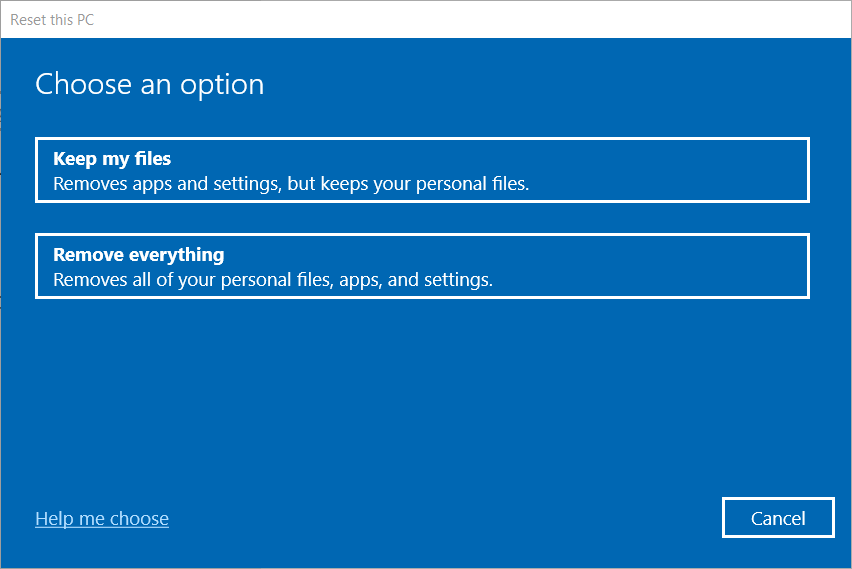
- Если вас попросят вставить установочный носитель Windows 10, обязательно сделайте это.
- Выбирать Только диск, на котором установлена Windows> Просто удали мои файлы и нажмите Сброс настроек.
- Следуйте инструкциям и дождитесь завершения процесса сброса.
После сброса все установленные вами приложения и файлы будут удалены, включая все программные причины BSoD. Если ошибка появляется снова, скорее всего, у вас неисправное оборудование.
11. Проверить на неисправное оборудование

Ваша оперативная память может быть частой причиной ошибок BSoD, таких как SYSTEM_LICENSE_VIOLATION, поэтому обязательно сначала проверьте свою оперативную память.
Есть много специализированные инструменты вы можете использовать его для выполнения подробных тестов вашей оперативной памяти, поэтому обязательно загрузите его. Если баран проблема не в этом, проверьте, правильно ли работают другие основные компоненты оборудования.
Любое недавно установленное оборудование может вызвать подобные проблемы, особенно если оно не полностью совместимо с вашим компьютером. Если вы недавно установили какое-либо новое оборудование, обязательно удалите его или замените и проверьте, устраняет ли это ошибку.
SYSTEM_LICENSE_VIOLATION Ошибка BSoD может быть неприятной, но мы надеемся, что вам удалось исправить ее с помощью одного из наших решений.
Поделитесь с нами своим опытом устранения неполадок в разделе комментариев ниже.
 По-прежнему возникают проблемы?Исправьте их с помощью этого инструмента:
По-прежнему возникают проблемы?Исправьте их с помощью этого инструмента:
- Загрузите этот инструмент для ремонта ПК получил рейтинг "Отлично" на TrustPilot.com (загрузка начинается на этой странице).
- Нажмите Начать сканирование чтобы найти проблемы с Windows, которые могут вызывать проблемы с ПК.
- Нажмите Починить все исправить проблемы с запатентованными технологиями (Эксклюзивная скидка для наших читателей).
Restoro был загружен 0 читатели в этом месяце.
![4 лучших программного обеспечения для восстановления BSOD [Устранение неполадок, связанных с синим экраном]](/f/da030ddd6af92471cb357d4674a0b359.jpg?width=300&height=460)

